
Kun luot asiakirjan Wordissa, se sisältääenemmän kuin vain kirjoittamasi sisältö. Asiakirjaan liitetyt tekijätiedot perustuvat käyttäjänimeen ja nimikirjaimiin, jotka kirjoitit heille Office-ohjelmiston asentamisen yhteydessä.
Tämä sopii henkilökohtaisille asiakirjoille, mutta jos sinäLuodaan asiakirjaa, joka jaetaan muiden kanssa ja jota käsitellään muiden kanssa, saatat haluta vaihtaa tekijän tiedot millegi tarkoituksenmukaisemmalle. Näytämme sinulle kuinka muuttaa näitä tietoja.
Aloita napsauttamalla ”File” -välilehteä.

Napsauta backstage-näytössä vasemmalla olevassa kohteiden luettelossa ”Valinnat”.

”General” -näytön tulisi olla oletusnäyttöjoka näkyy ”Sanavalinnat” -valintaikkunassa. Muuta ”Muokkaa Microsoft Office -kopion mukauttaminen” -osiossa ”Käyttäjätunnus” ja “Alustavat” -kentät heijastamaan asiakirjassa haluamiasi oikeita tietoja.
Voit myös lisätä postiosoitteen asiakirjaasi liitettyihin tietoihin. Napsauta ”Advanced” vasemmalla olevassa kohteiden luettelossa.
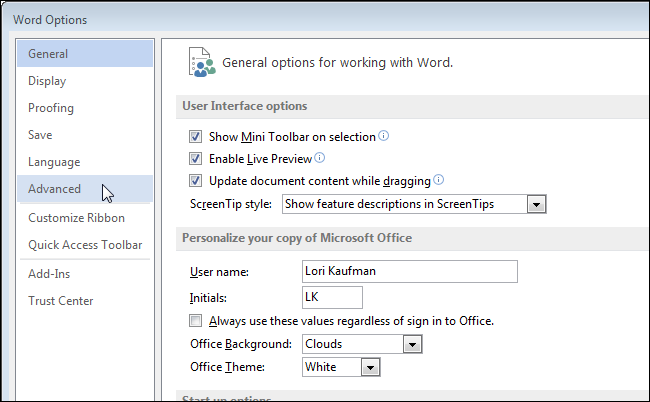
Vieritä oikeanpuoleiseen ”Yleinen” -osiossa ja kirjoita osoite ”Postiosoite” -ruutuun.
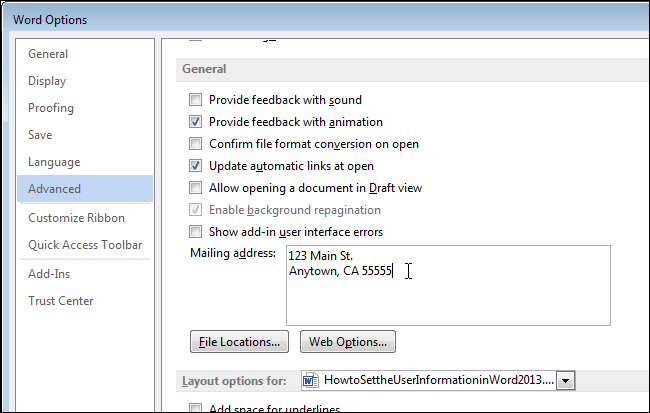
Napsauta “OK” hyväksyäksesi muutokset ja sulkea “Sanavalinnat” -valintaikkuna.

Jos et halua henkilökohtaisia tietoja asiakirjaasi, voit poistaa sen.








